GNU इमेज मैनीपुलेशन प्रोग्राम (GIMP) एक मुक्त ओपन-सोर्स ग्राफिक्स सॉफ्टवेयर है। भले ही GIMP मुफ़्त है, लेकिन इसमें कुछ शानदार विशेषताएँ हैं जिनका उपयोग आप अपनी कलाकृति को अलग दिखाने के लिए कर सकते हैं। इस पोस्ट में हम आपको दिखाएंगे GIMP में किसी वस्तु में चमक कैसे जोड़ें .

GIMP में किसी वस्तु में चमक कैसे जोड़ें
जीआईएमपी आपको वस्तुओं में हेरफेर करने की अनुमति देता है ताकि आपकी कलाकृति में अलग-अलग विशेषताएं हों। किसी वस्तु में चमक जोड़ने से वह चमकीली दिख सकती है या उसे एक गहरे रंग की पृष्ठभूमि के सामने खड़ा कर सकती है। अलग-अलग वस्तुओं की नकल करने के लिए चमक अलग-अलग रंगों की हो सकती है।
पहला कदम वस्तु को जीआईएमपी में खोलना है ताकि चमक को जोड़ा जा सके। चमक के लिए छवि का चयन करें ताकि अब आप चमक जोड़ सकें।
जिस तरह से छवि GIMP दस्तावेज़ में है, यह तय करेगा कि कौन से विकल्प उपलब्ध होंगे। यदि आपके द्वारा जीआईएमपी में रखी गई छवि को पृष्ठभूमि पर नहीं रखा गया है, तो इसे अलग तरीके से व्यवहार किया जाएगा और फ़िल्टर विकल्प अलग होगा। यह आमतौर पर तब होता है जब GIMP में छवि जोड़ने के लिए Open with या GIMP में ड्रैग विकल्प का उपयोग किया जाता है। यदि रिक्त दस्तावेज़ बनाया गया था तो उसमें जोड़ी गई छवि फ़िल्टर विकल्प भी अलग होंगे और परिणाम थोड़ा अलग होगा। यह तब प्राप्त होता है जब आप GIMP खोलते हैं, फिर एक नया रिक्त दस्तावेज़ बनाते हैं, फिर छवि को रिक्त कैनवास पर खोलते और खींचते हैं। अंतर नीचे दिखाए जाएंगे ताकि आप जान सकें कि क्या अपेक्षा की जाए।
बिना अलग पृष्ठभूमि वाली छवि

फ़िल्टर जोड़े जाने से पहले यह मूल छवि है
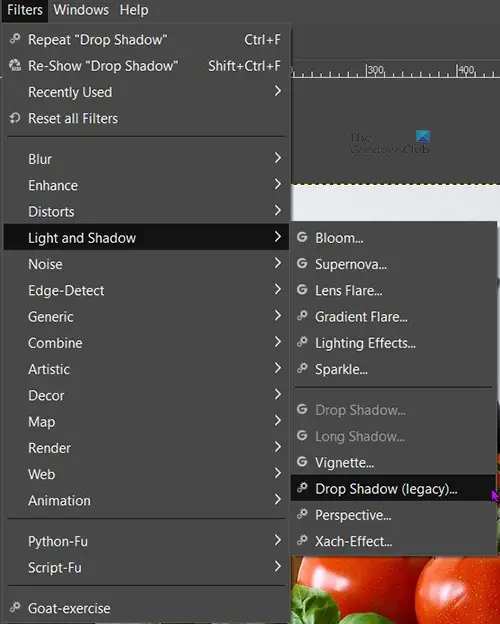
छवि का चयन करें फिर शीर्ष मेनू बार पर जाएं और क्लिक करें फिल्टर तब प्रकाश एवम् छाया . उपलब्ध विकल्पों को देखें, आप देखेंगे कि परछाई डालना अनुपलब्ध है (ग्रे आउट), और केवल ड्रॉप शैडो (विरासत) उपलब्ध है।
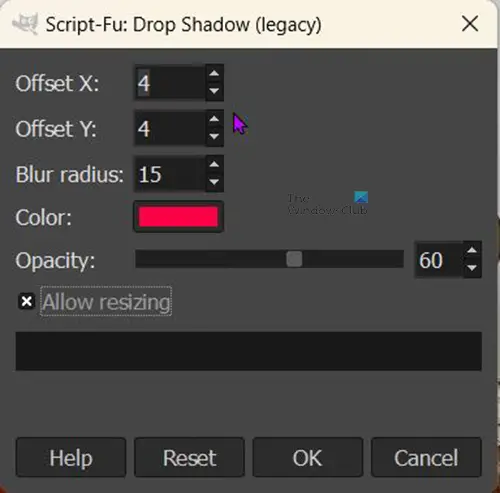
कर्नेल डेटा इनपुट त्रुटि
क्लिक ड्रॉप शैडो (विरासत) और आपको ड्रॉप शैडो (विरासत) विकल्प विंडो खुलती दिखाई देगी।
एक्स मान और यह वाई मान बस उस दिशा/कोण को बदल दें जहां ड्रॉप शैडो रखा जाएगा। आप छवि के सापेक्ष विभिन्न कोणों पर छाया लगाने के लिए उन्हें समायोजित कर सकते हैं।

आप क्लिक कर सकते हैं रंग कलर पिकर लाने के लिए ताकि आप चमक का रंग बदल सकें। आपको ऐसा रंग चुनना चाहिए जो आपकी छवि के रंगों से भिन्न हो। आप क्लिक कर सकते हैं आँख की ड्रॉपर आइकन यदि आप ड्रॉप शैडो के रूप में उपयोग करने के लिए रंगों का नमूना लेना चाहते हैं।
आकार बदलने की अनुमति दें विकल्प डिफ़ॉल्ट रूप से चेक किया जाएगा, इसे चेक करते रहें। इस विशेष विधि के लिए यह महत्वपूर्ण है क्योंकि इस छवि की कोई स्वतंत्र पृष्ठभूमि नहीं है। यदि आप छवि का आकार बदलने की अनुमति दिए बिना ड्रॉप शैडो जोड़ते हैं, तो आपको चमक दिखाई नहीं देगी क्योंकि चमक छवि के किनारे से गिर जाएगी। आकार बदलने की अनुमति देने से ड्रॉप शैडो दिखाने के लिए छवि का आकार बदल जाएगा। छवि उस तरफ दिखाने के लिए आकार बदलेगी जहां ड्रॉप शैडो/चमक रखी गई थी।

यह GIMP में छवि है आकार बदलने की अनुमति दें विकल्प चेक किया गया। आपने देखा कि ड्रॉप शैडो/ग्लो दिखाई दे रहा है। यदि इस विकल्प को चेक नहीं किया गया होता तो छवि कैनवास में भर जाती और चमक वहां तक गिर जाती जहां इसे देखा नहीं जा सकता था। इस छवि में, X और Y मान डिफ़ॉल्ट मान हैं।
छवि को एक ऐसे प्रारूप में सहेजने के लिए जो छवि को समतल करे और साझा करना आसान बनाता है, पर जाएं फ़ाइल तब दबायें निर्यात या निर्यात के रूप में और फ़ाइल का नाम और फ़ाइल गंतव्य चुनें। आप अन्य विकल्पों के साथ एक और विकल्प विंडो पॉप अप देखेंगे, आप वहां बिना बदलाव किए सहेजने और बंद करने के लिए निर्यात पर क्लिक कर सकते हैं। आप देखेंगे कि डिफ़ॉल्ट फ़ाइल प्रकार .PNG है। ऐसा इसलिए है क्योंकि छवि में पृष्ठभूमि नहीं थी और चमक दिखाने के लिए छवि का आकार बदल दिया गया था। जैसा कि आप जीआईएमपी में छवि के पीछे चेकर रंगों के साथ देखते हैं, पृष्ठभूमि को पारदर्शी छोड़ दिया गया था। .PNG फ़ाइल स्वरूप छवि को कुछ अनुप्रयोगों में उस पारदर्शी पृष्ठभूमि की अनुमति देता है।

यह वह छवि है जिसे GIMP से .PNG फ़ाइल के रूप में निर्यात किया गया था।
एक अलग पृष्ठभूमि वाली छवि
फ़िल्टर जोड़े जाने से पहले यह मूल छवि है। आप देख सकते हैं कि छवि एक सफेद पृष्ठभूमि पर है। छवि को सफेद पृष्ठभूमि पर रखने के लिए GIMP खोलें और फिर जाएं फ़ाइल तब नया . जब दस्तावेज़ विकल्प दिखाई दें, तो इच्छित विकल्प चुनें और फिर क्लिक करें ठीक . यह एक खाली कैनवास बनाएगा। छवि को कैनवास पर लाने के लिए, अपने कंप्यूटर पर छवि ढूंढें और उसे कैनवास पर खींचें।
यदि छवि पृष्ठभूमि पर बहुत बड़ी या बहुत छोटी है तो आप छवि का आकार बदल सकते हैं।

आप शीर्ष मेनू बार में जाकर फिर क्लिक करके छवि का आकार बदल सकते हैं परतें तब स्केल परत .
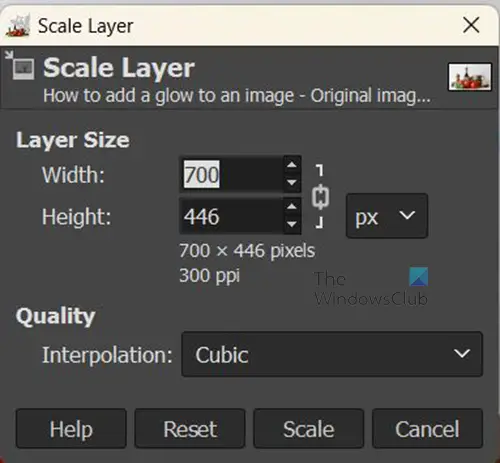
आप देखेंगे स्केल परत आप चाहते हैं कि छवि का नया आकार चुनने के लिए विकल्प विंडो। मूल्य बक्सों में वांछित आकार दर्ज करें और फिर दबाएं पैमाना छवि का आकार बदलने के लिए।

कैसे भागना है
आप उस पर क्लिक करके और फिर क्लिक करके छवि का आकार बदल सकते हैं शिफ्ट + एस . आप छवि के चारों ओर दिखाई देने वाले हैंडल देखेंगे, छवि का आकार बदलने के लिए किसी भी हैंडल पर क्लिक करें। यदि आप एक ही दर पर चारों कोनों का आकार बदलना चाहते हैं, तो छवि के केंद्र में क्लिक करके रखें और अंदर या बाहर जाएं।
छवि के चारों ओर कैनवास स्थान छोड़ना याद रखें ताकि आप छवि के चारों ओर चमक देख सकें।
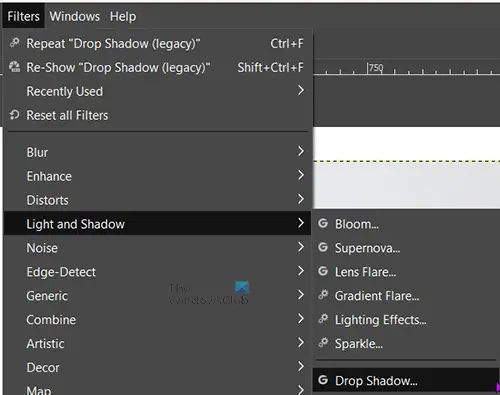
अब छवि के चारों ओर चमक जोड़ने का समय आ गया है। शीर्ष मेनू बार पर जाएं और क्लिक करें फिल्टर तब प्रकाश एवम् छाया . आपको नियमित देखना चाहिए परछाई डालना उपलब्ध है, अगर यह धूसर हो गया है, तो आपको छवि का आकार बदलने की आवश्यकता हो सकती है।
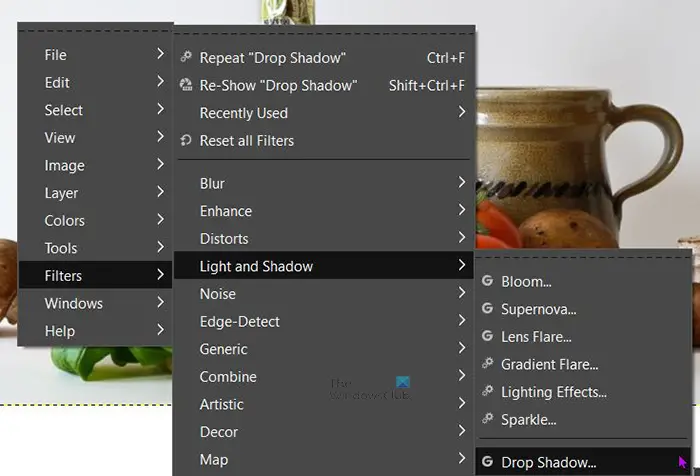
आप इमेज पर राइट-क्लिक करके और फिर दबाकर ड्रॉप शैडो भी प्राप्त कर सकते हैं फ़िल्टर तब प्रकाश एवम् छाया तब परछाई डालना . जब आप क्लिक करेंगे परछाई डालना (ड्रॉप शैडो नहीं (विरासत), आपको मिलेगा परछाई डालना विकल्प विंडो।
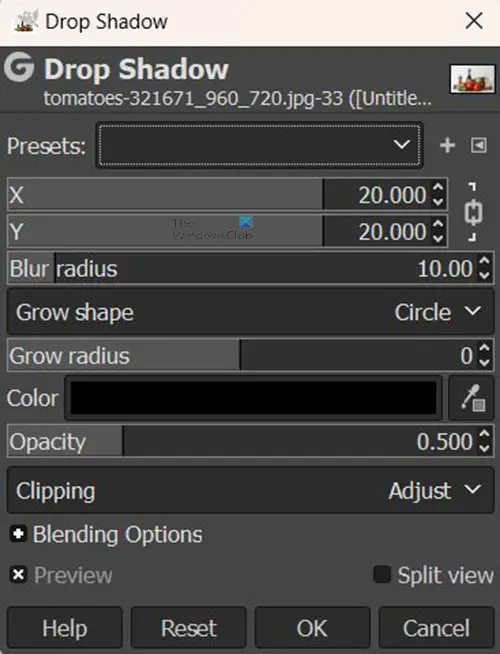
आप देखेंगे कि इस ड्रॉप शैडो विंडो में लीगेसी ड्रॉप शैडो की तुलना में अधिक विकल्प हैं। आप विकल्पों के साथ प्रयोग कर सकते हैं और देख सकते हैं कि वे कैसे निकलते हैं।

छाया का डिफ़ॉल्ट रंग जो चमकेगा वह काला है, आप शब्द रंग के बगल में काले रंग के स्वैच पर क्लिक करके रंग बदल सकते हैं। यह कलर पिकर लाएगा। फिर आप अपनी पसंद का रंग चुन सकते हैं।
आप उस रंग का नमूना भी ले सकते हैं जिसे आप छवि से छाया/चमक रंग के रूप में उपयोग करना चाहते हैं। रंग का नमूना लेने के लिए आईड्रॉपर प्रतीक पर क्लिक करें और फिर उस रंग पर क्लिक करें जिसका आप नमूना लेना चाहते हैं। आईड्रॉपर टूल कलर स्वैच के बगल में स्थित है।
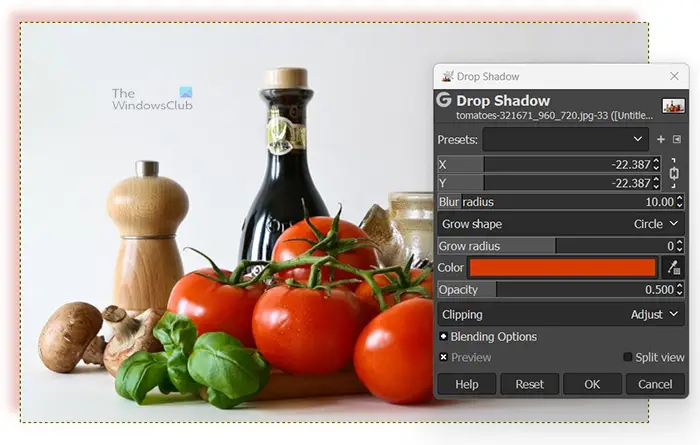
आप बदल सकते हैं एक्स और यह और छाया के कोण को डिफ़ॉल्ट से बदलने के लिए मान। डिफॉल्ट ड्रॉप शैडो इमेज के निचले और दाएं तरफ बनाया जाता है। यह टमाटर के रंग के नमूने में बदलाव को दर्शाता है एक्स और और मूल्य हैं -27 ड्रॉप शैडो को छवि के शीर्ष और दाईं ओर रखना।

यह सभी परिवर्तनों के साथ अंतिम छवि है।
पढ़ना: जीआईएमपी में स्टैंसिल कैसे बनाएं?
क्या जीआईएमपी में टेक्स्ट में चमक जोड़ा जा सकता है?
ग्लो को टेक्स्ट में वैसे ही जोड़ा जा सकता है जैसे इमेज में जोड़ा जाता है। बस पाठ का चयन करें और शीर्ष मेनू बार पर जाएं और क्लिक करें फिल्टर फिर प्रकाश और छाया फिर परछाई डालना . जब ड्रॉप शैडो विकल्प बॉक्स प्रकट होता है, तो आप जो रंग चाहते हैं उसे चुनें और अन्य विकल्प फिर लागू करने और परिवर्तनों को रखने के लिए ओके दबाएं।
मैं जीआईएमपी में छवियों या पाठ में कई रंगों की चमक कैसे जोड़ सकता हूं?
आप जीआईएमपी में छवियों या पाठ में कई रंगों की चमक जोड़ सकते हैं। आप पहली चमक जोड़ने के लिए उपरोक्त चरणों का पालन करेंगे और फिर इसे रखने के लिए ओके दबाएंगे। आप फिर अन्य रंग की चमक जोड़ने के लिए चरणों को दोहराते हैं। आप प्रत्येक चमक को एक अलग कोण, अपारदर्शिता, रंग और कोई अन्य अंतर जो आप जोड़ना चाहते हैं, बना सकते हैं।














